За Android операционна система, има много различни браузъри, но повечето потребители ще останат лоялни към Google Chrome. Тази програма дава отлична скорост, съвместимост с модерни уеб технологии и има такъв голям брой разширени настройки, че някои от тези потребители дори не знаят.
Превключване между раздели бързо
За да превключвате между отворени раздели има специален бутон в лентата с инструменти на браузъра. който показва броя на тях. Въпреки това, можете да го направите по друг начин. За да преминете към следващия раздел, просто да плъзнете наляво, и ако трябва да се върнем към предишния, след това надясно. Плъзнете надолу от лентата с инструменти ще доведе до списък с всички отворени раздели в купчина.
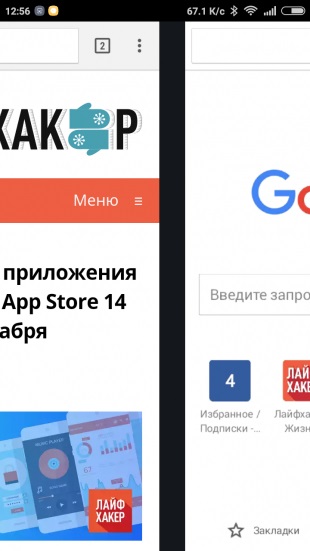
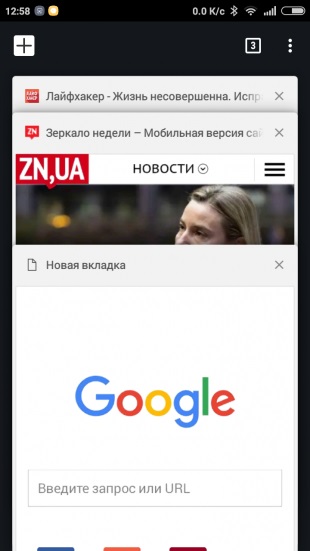
Синхронизирайте разделите, пароли и отметки между устройствата
Ако използвате Chrome на различни устройства, синхронизацията между тях ще ви позволи да забравите за необходимостта да пиша пароли за прехвърляне на отметките и историята. Благодарение на синхронизацията на отворени раздели, можете дори да продължи сърфиране на мобилния си телефон точно от този сайт, който избухна на работния плот.
За настройка на синхронизирането, отидете на "Настройки", след това tapnite върха от името на профила си, а след това отново чрез електронна поща и най-накрая, създаден от квадратчетата до данните, които искате да синхронизирате.
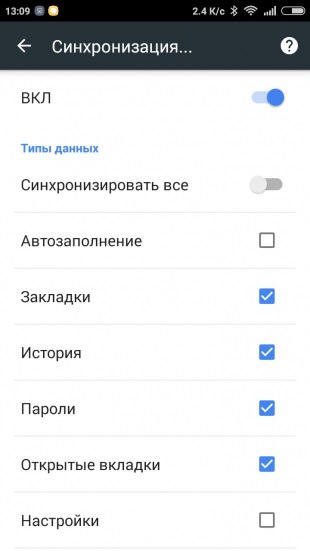
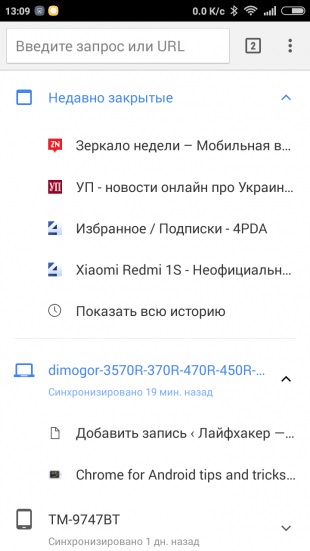
спаси трафик
Chrome за Android има функция за компресиране на данни, които можете да намерите полезна, когато се работи в роуминг или в лоша връзка. За неговото активиране е необходимо да отворите настройките на приложението и кликнете върху опцията "Икономия на данни." В следващия прозорец, дават възможност за компресия, като се използва най-добре ключа. Тук, в следното можете да видите на графиката и показателите числени икономика.
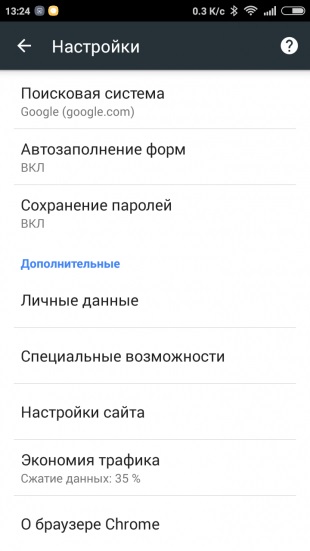
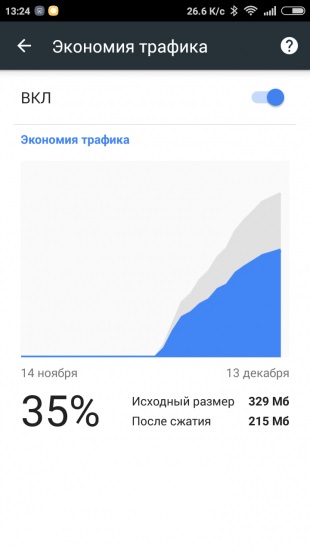
Активиране на режима на четец
Ако искате да прочетете една дълга статия, тя е много по-удобно да го направя в съществуващ режим четец браузър. В момента тази функция е със статут на пилотен, така че неговото активиране е необходимо да отидете на специална страница хром: // знамена.
Ето, виж за "Покажи иконите" Четяща View "лентата с инструменти" и го активирате. След рестартиране на програмата, която ще видите нов бутон ви позволява да изчистите страницата от общия излишък за лесно четене. Моля, имайте предвид, че този бутон се показва само на тези уеб страници, които могат да бъдат използвани.
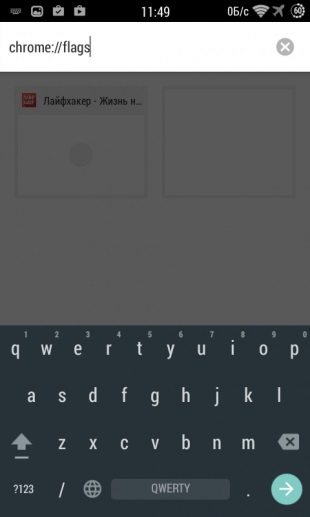
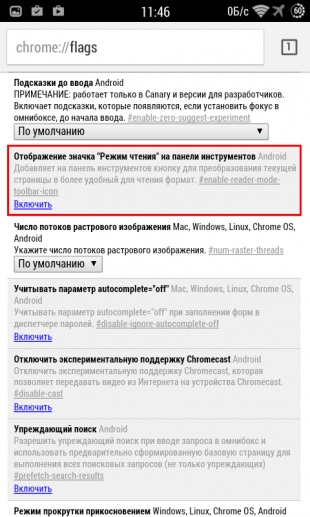
Възпроизвеждане на вградения в играта
Ако сте загубили връзката с интернет, не се притеснявайте, животът все още не е приключила. Можете да докато са далеч времето, за вградения Google Chrome забавно игра. Натиснете върху изображението на динозавър на страницата на съобщение за грешка, и да започне един безкраен скролер, в която трябва да скочи над кактуси.
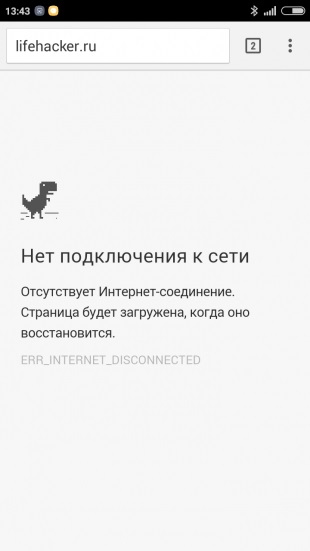
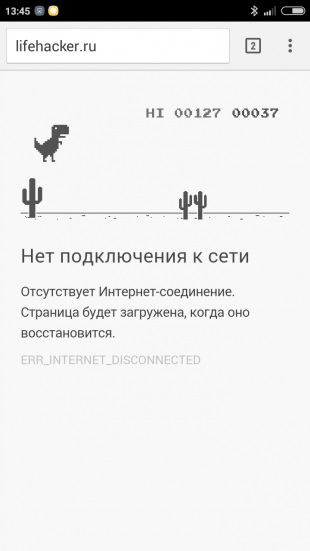
Защитени сайтове на вашия работен плот
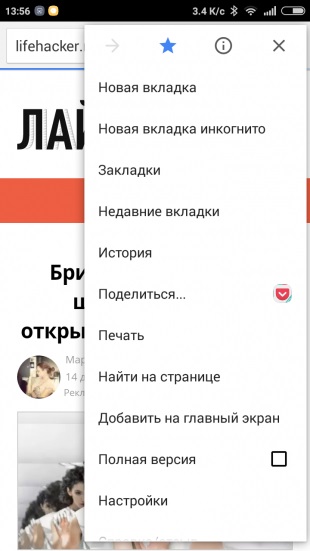
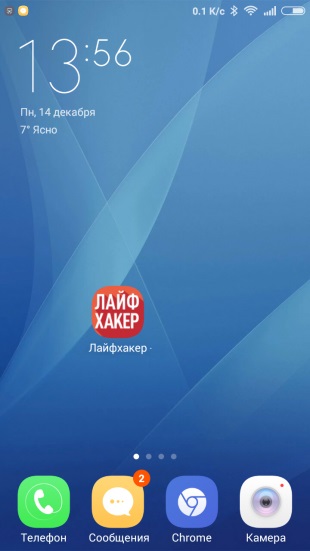
Използвате гласово въвеждане
Ако искате да зададете Google дълъг въпрос, а след това да го настроите с помощта на клавиатурата си отиде прекалено времеемко. Тя е много по-лесно и по-бързо, за да използвате гласово набиране. Просто кликнете върху иконата с микрофон в лентата за търсене и диктува на молбата ви. Използвайте тази функция, когато е възможно.
Свързани статии
